Cara menetapkan mesej tersuai hari ini di linux
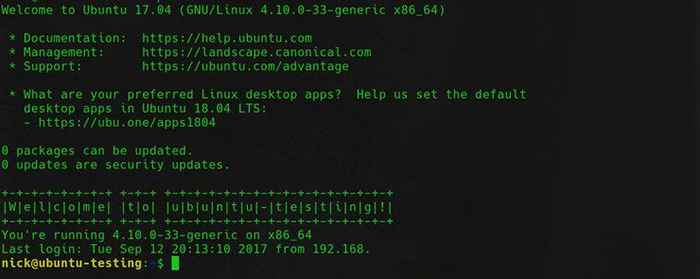
- 4603
- 775
- Jerome Quitzon
Objektif
Tetapkan mesej tersuai hari ini.
Pengagihan
Ini akan berfungsi pada sebarang taburan Linux.
Keperluan
Pemasangan Linux Kerja dengan Keistimewaan Root.
Kesukaran
Mudah
Konvensyen
- # - Memerlukan arahan Linux yang diberikan untuk dilaksanakan dengan keistimewaan akar sama ada secara langsung sebagai pengguna root atau dengan menggunakan
sudoperintah - $ - Memerlukan arahan Linux yang diberikan sebagai pengguna yang tidak layak
Pengenalan
Apabila anda mula -mula log masuk ke terminal pada sistem Unix, termasuk Linux, anda biasanya disambut oleh mesej sistem itu hari ini (MOTD). Mesej hari itu, memberi anda maklumat penting mengenai sistem atau hanya mesej dari pentadbir sistem. Sudah tentu, jika anda adalah adalah pentadbir sistem, terpulang kepada anda untuk menetapkan mesej itu. Sekiranya sistem anda sendiri, anda boleh kreatif dengan mesej anda dan sertakan maklumat yang anda pilih.
Mula -mula, anda boleh dengan mudah menetapkan mesej teks biasa hari ini pada kebanyakan sistem dengan menambahkan beberapa teks ke /etc/motd fail. Itu membosankan, walaupun, anda boleh melakukan lebih banyak daripada itu.
Debian/Ubuntu
Sistem Debian dan Ubuntu mengendalikan perkara dengan cara mereka sendiri. Mereka mempunyai direktori di /etc/kemas kini-mothd.d/ dengan skrip shell yang berbeza, masing -masing memaparkan sekeping maklumat yang berbeza. Mereka dianjurkan dalam urutan angka menaik dan akan melaksanakan hanya dengan urutan itu. Lihatlah cara mereka ditubuhkan.
00-header
Kerana nombor di fon itu 00 ia akan dilaksanakan terlebih dahulu. Dengan itu menjadi tajuk, itu adalah perkara yang baik.
Anda bebas mengubah suai fail ini atau menghalangnya daripada berlari. Setiap satu hanyalah skrip shell, jadi tidak ada yang penting yang tidak dapat diubah suai atau dikeluarkan secara langsung.
Anda juga boleh menambahkan skrip anda sendiri dan memasukkannya dalam urutan yang betul dengan sistem penomboran. Sekali lagi, kerana mereka hanya skrip, anda bebas memasukkan apa sahaja yang anda boleh mengeluarkan ke tetingkap terminal.
Contohnya, jika anda ingin menambah kaki yang menyambut pengguna anda, anda boleh melakukan sesuatu seperti ini dalam fail yang dipanggil, 99 kaki
#! /bin/bash figlet -f selamat datang!
Pastikan ia boleh dilaksanakan, dan pada masa akan datang anda log masuk ke sesi terminal atau lebih dari SSH, anda akan melihatnya dilampirkan ke bahagian bawah mesej biasa anda pada hari itu.
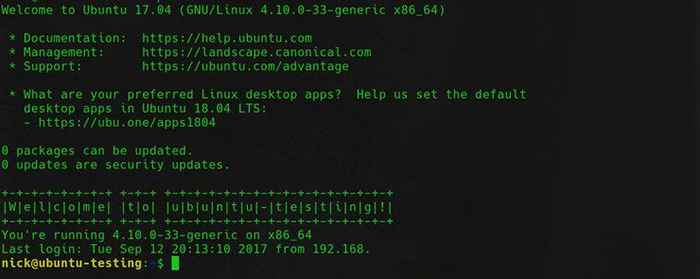
Oleh kerana itu bash, anda boleh menggunakan pembolehubah yang anda pilih juga.
#! /bin/bash hostname = "uname -n" kernel = "uname -r" cpu = "uname -p" figlet -f digital selamat datang ke $ hostname! echo "Anda menjalankan $ kernel pada $ cpu"
Tidak ada batasan untuk apa yang boleh anda lakukan.
Semua orang
Hampir setiap pengedaran lain melakukan cara yang berbeza. Mereka menggunakan fail yang berbeza yang terletak di /etc/profil.d/motd.sh.
Sekali lagi, fail itu adalah skrip shell yang boleh anda gunakan untuk melakukan apa sahaja. Oleh kerana anda tidak dibebani oleh banyak perkara lain yang dilemparkan Ubuntu di sana, anda benar -benar boleh menjadi kreatif. Cuba gunakan skrip untuk memaparkan petikan rawak setiap kali anda log masuk.
#! /bin/bash msgs = ("Quote 1" "Quote 2" "Quote 3" "Quote 4") msg = $ msgs [$ random % $ #msgs [@]] figlet -f small $ msg; echo "\ n"; Sebagai alternatif, gunakan akekayaan perintah untuk menghasilkan sebut harga rawak untuk anda. Contoh:
#! /bin/bash figlet -f kecil $ (Fortune)
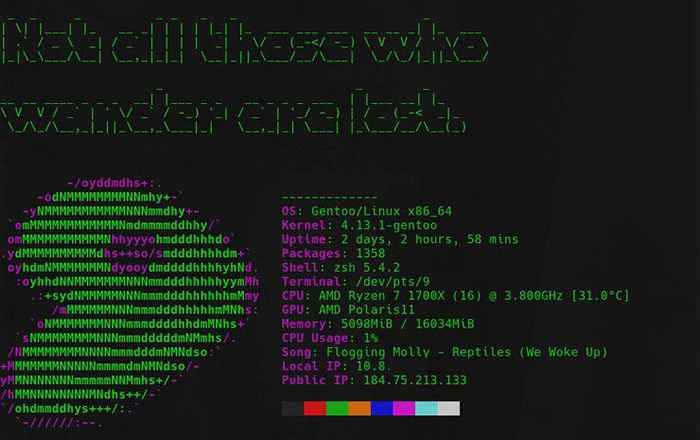
Sekiranya anda ingin mempermudahkan dan/atau menyelaraskan perkara, anda mungkin mempertimbangkan menggunakan neofetch dalam skrip anda untuk memaparkan semua maklumat sistem anda di blok yang teratur.
Neofetch; echo "\ n";
Pilihannya, sekali lagi, milik anda.
Pemikiran penutupan
Tidak banyak yang boleh dikatakan. Anda mempunyai pemerintahan percuma untuk membuat mesej sistem anda pada hari ini apa sahaja yang anda pilih. Sekali lagi, jika anda boleh skripnya, anda boleh melakukannya. Oleh itu, jangan ragu untuk mendapatkan kreatif dan percubaan.
Tutorial Linux Berkaitan:
- Perkara yang hendak dipasang di Ubuntu 20.04
- Perkara yang perlu dilakukan setelah memasang ubuntu 20.04 Focal Fossa Linux
- Perkara yang perlu dilakukan setelah memasang Ubuntu 22.04 Jur -ubur Jammy ..
- Muat turun linux
- Perintah Linux: Top 20 Perintah Paling Penting yang Anda Perlu ..
- Fail Konfigurasi Linux: 30 teratas yang paling penting
- Pasang Arch Linux di Workstation VMware
- Distro linux terbaik untuk pemaju
- Perintah Linux Asas
- Pengenalan kepada Automasi, Alat dan Teknik Linux
- « Cara Memasang Perintah Ifconfig Hilang di Centos Linux
- Cara Memasang Pelayan Media Serviio di Raspberry Pi »

